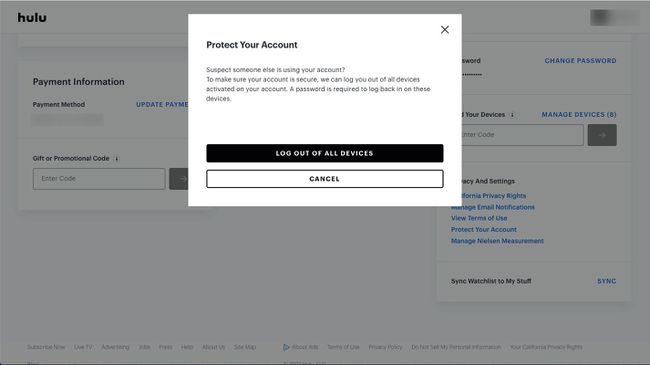Kolik zařízení může streamovat Hulu najednou?
Co vědět
- Všechny plány Hulu umožňují streamování na maximálně 2 obrazovkách najednou.
- Doplněk Unlimited Screens (9,99 $ měsíčně) umožňuje neomezené streamování ve vaší domácí síti a až 3 streamy mimo domácí síť.
- Stahování a sledování obsahu offline na mobilních zařízeních není limitem ovlivněno.
Hulu lze streamovat do více než jednoho zařízení současně na jednom účtu, ale váš limit závisí na vašem předplatném a doplňcích. Tento článek vysvětluje limity profilu na Hulu a také jak sledovat Hulu na více zařízeních, jak sdílet Hulu s členy rodiny a jaké doplňky jsou k dispozici ke koupi.
Kolik zařízení lze přihlásit do Hulu najednou?
Hulu vám umožňuje aktivovat svůj účet na neomezeném počtu zařízení, ale můžete aktivně streamovat pouze ze 2 z nich současně. To znamená, že pokud se pokusíte streamovat Hulu na více než 2 obrazovkách současně, zobrazí se chybová zpráva.
Pokud potřebujete streamovat na více obrazovkách, Hulu nabízí neomezený doplněk obrazovky pro předplatitele Live TV. To stojí dalších 9,99 $ měsíčně a umožňuje streamovat na neomezeném počtu zařízení současně. Upozornění je, že tato zařízení musí být připojena k vaší domácí síti. Pokud se chcete připojit z jiné sítě, budete omezeni na 3 streamy zařízení.
Doplněk Unlimited Screen Add-on je k dispozici na Hulu Live TV předplatné pouze. Pokud máte plán Hulu nebo Hulu (bez reklam), budete muset před zakoupením doplňku nejprve upgradovat na Live TV.
Prémiové síťové doplňky také fungují trochu jinak. Pokud se přihlásíte k odběru HBO Max, Cinemax, SHOWTIME nebo STARZ prostřednictvím Hulu, můžete streamovat obsah z těchto sítí až na 5 obrazovkách současně. Až 3 z těchto obrazovek mohou být zařízení mimo vaši domácí síť.
Mohu sdílet svůj účet Hulu?
Hulu umožňuje pouze 6 uživatelských profilů na jednom účtu. Profily poskytují jedinečnou historii sledování a doporučení obsahu pro každého uživatele. Pokud má někdo vaše přihlašovací údaje, může pro streamování obsahu použít libovolný profil.
Nejjednodušší způsob, jak přidat profil Hulu, je přihlásit se ke svému účtu na stolním počítači a postupovat takto:
-
Najeďte myší na rozbalovací nabídku v pravém horním rohu a vyberte Spravovat profily.

-
Vybrat Profily > Upravit profily > Přidat profil.
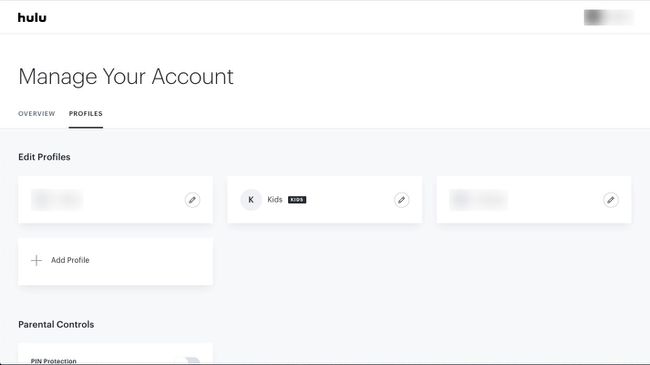
-
Vyplňte detaily profilu a vyberte Vytvořit profil potvrdit.

Chcete-li vytvořit dětský profil na Hulu: Přepněte Děti posuvník na Vytvořit nový profil okno. Máme toho víc rodičovská kontrola na Hulu, také.
Tipy pro používání účtu Hulu offline
Ačkoli nemůžete streamovat Hulu na více než 2 obrazovkách najednou na standardním účtu, stále můžete sledovat obsah pocházející z Hulu stažením videí ke sledování offline. Sledování obsahu offline se do limitu 2 obrazovek nezapočítává.
Chcete-li to provést, musíte být přihlášeni k odběru Hulu (žádné reklamy) nebo Hulu + Live TV (žádné reklamy) a také podporované mobilní zařízení. Obsah ke stažení není v základním plánu Hulu s reklamami dostupný.
I když ne veškerý obsah Hulu je ke stažení, platforma obsahuje vyhledávací filtr, takže můžete snadno najít stahovatelné filmy a televizní epizody. Vše, co musíte udělat, je přihlásit se do Hulu na svém mobilním zařízení a klepnout Vyhledávání > Ke stažení. Procházejte dostupné tituly a klepněte na Stažení ikonu pro uložení videa pro sledování offline.
Hulu ukládá na stahovaný obsah následující omezení:
- Maximálně 25 stažení na 5 podporovaných zařízeních. Toto je nastaveno na úrovni účtu, což znamená, že máte celkem 25 stažení – nikoli 25 na uživatelský profil.
- Nesledovaná stahování vyprší po 30 dnech.
- Po zahájení přehrávání máte 48 hodin na dokončení sledování, než vyprší platnost stahování. Obsah s prošlou platností však můžete obnovit opětovným stažením stejného obsahu.
Můžete někoho vyhodit z Hulu?
Vzhledem k tomu, že simultánní streamy Hulu jsou značně omezující (i s neomezeným doplňkem obrazovky), může se stát, že nebudete moci používat svůj účet, když současně streamuje příliš mnoho dalších lidí čas. To je nejen nepříjemné, ale potenciálně nebezpečné, pokud nevíte, kdo další váš účet používá. Naštěstí existuje několik způsobů, jak někoho z Hulu vykopnout.
První metoda zahrnuje odebrání jednotlivých zařízení z vašeho účtu. Pod Účet, vyberte Správa zařízení. Najdete ji vedle Přidejte svá zařízení.
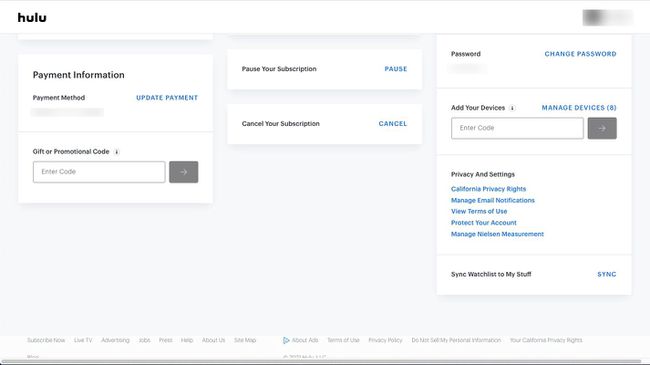
Zobrazí se seznam zařízení, která byla použita k přihlášení k vašemu účtu. Klikněte ODSTRANIT vedle zařízení, abyste jej odstranili ze svého účtu.
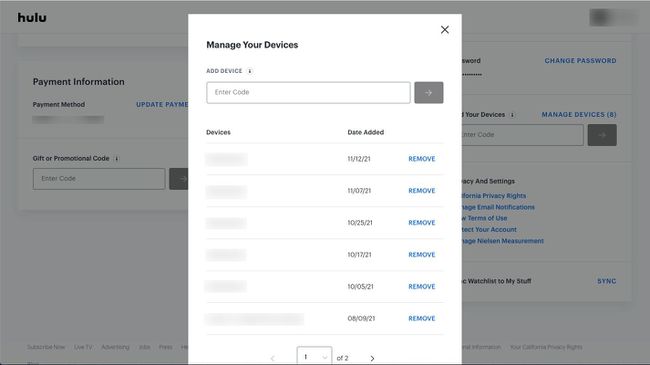
Máte také možnost odhlásit všechna zařízení ze svého účtu, což je užitečné, pokud někdo, koho neznáte, má vaše přihlašovací údaje. Tuto možnost najdete pod Účet > Soukromí a nastavení > Chraňte svůj účet.
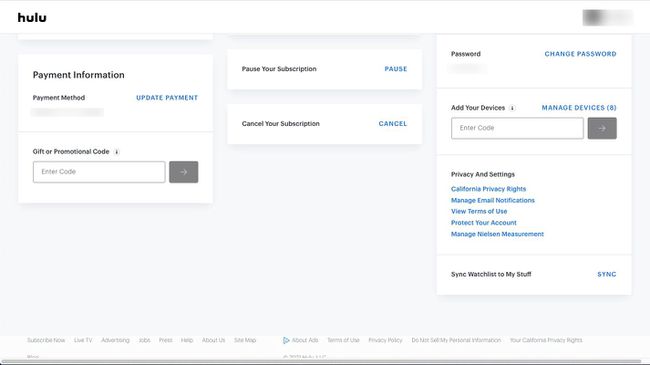
Klikněte Odhlášení ze všech zařízení pro potvrzení a nezapomeňte změnit své heslo, pokud potřebujete v budoucnu zabránit někomu v přístupu k vašemu účtu.